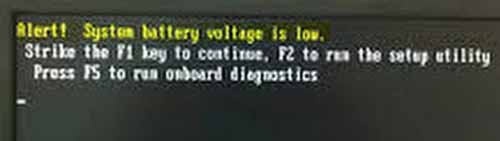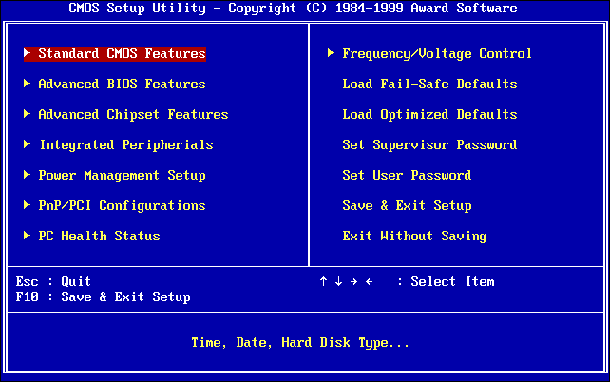При использовании компьютера с Windows 10, Вы можете испытать различные ошибки, некоторые связанные с реальной операционной системой, а некоторые из-за некоторых аппаратных проблем. Если вы недавно получили сообщение ‘низкое напряжение батареи’ при попытке загрузки вашего устройства, мы в основном обсуждаем аппаратные проблемы. В любом случае, руководство ниже расскажет вам об этой конкретной ошибке и предоставит некоторые методы устранения неполадок, которые могут помочь вам восстановить ваш ноутбук.
Как вы знаете, при загрузке или перезагрузке BIOS работает в фоновом режиме. Это интерфейс, который инициирует запуск программ и фактическую систему Windows. Так, если в BIOS программа не будет правильно работать, вы получите проблемы при загрузке наряду с другими крупными неисправностями. Поэтому ошибка “напряжение батареи системы низкое” будет показана этим конкретным интерфейсом, который сигнализирует о проблеме с аппаратным компонентом, прикрепленным к материнской плате.
В большинстве случаев виновником является BIOS батареи, которую необходимо заменить. Да, BIOS работает на специальной батарее, подключенной к материнской плате, что означает, что для её замены может потребоваться некоторый технический опыт, связанный с оборудованием. В противном случае, я рекомендую вам взять ваше устройство и отнести в сервисный центр и попросить о технической помощи.
Во всяком случае, есть ситуации, когда батарея BIOS не является фактической проблемой. Поэтому, прежде чем приступать к замене этого аппаратного компонента, попробуйте следующие методы устранения неполадок.
Как исправить ошибку “напряжение батареи системы низкое”
1. Сброс/обновление CMOS/BIOS.
2. Настройка даты и времени в BIOS.
3. Проверьте целостность материнской платы.
4. Проверьте регуляторы материнской платы.
5. Замените аккумулятор.
Сброс / обновление BIOS
Если вы можете получить доступ к BIOS, то это будет хорошая возможность, чтобы сбросить его. Это также может исправить ошибку “напряжение батареи системы низкое”, в случае, если проблема была сообщена случайно из-за неисправности системы.
Итак, зайдите в BIOS и найдите запись опций по умолчанию. Получите к ним доступ и там нужно выбрать ‘Сбросить’ или установить ‘По умолчанию’. Подтвердите и сохраните настройки, а затем перезапустите.
— Регулярная проверка качества ссылок по более чем 100 показателям и ежедневный пересчет показателей качества проекта.
— Все известные форматы ссылок: арендные ссылки, вечные ссылки, публикации (упоминания, мнения, отзывы, статьи, пресс-релизы).
— SeoHammer покажет, где рост или падение, а также запросы, на которые нужно обратить внимание.
SeoHammer еще предоставляет технологию Буст, она ускоряет продвижение в десятки раз, а первые результаты появляются уже в течение первых 7 дней. Зарегистрироваться и Начать продвижение
Обновление BIOS может быть сделано двумя способами: автоматически, в BIOS, если эта опция включена в спецификации вашей материнской платы, или вручную, загрузив обновление BIOS с официального веб-сайта производителя.
Настройка даты и времени в BIOS
Предположим, что к BIOS можно получить доступ, проверьте системную дату и время. Установите их правильно по мере того как “напряжение тока батареи системы низко” ошибка могла быть причинена этим рассогласованием. Если время и дата установить не правильно, система может воспринять это как нарушение безопасности, таким образом вы будете лишены возможности входа в вашу учетную запись Microsoft.
Проверить целостность материнской платы
Перед заменой батареи вы должны убедиться, что нет ничего плохого с фактическими компонентами материнской платы. Таким образом, проверьте контакты, используемые для подключения других аппаратных устройств, убедитесь, что все кабели правильно подключены и что аппаратное обеспечение и все детали правильно настроены. Конечно, для этого вам нужно разобрать свой ноутбук, поэтому будьте внимательны и постарайтесь не усугубить ситуацию.
Проверить регуляторы
Если один или более регуляторов на материнской плате будет работать не корректно, то это может быть интерпретировано как проблема с напряжением – регуляторы напряжения ‘запоминают’ данные, поэтому утечка может привести к фактическому низкому напряжению батареи, ошибка, которую вы видите при попытке загрузки или перезагрузки вашего ноутбука или настольного компьютера.
Замена батареи BIOS
Если какие-либо из действий по устранению неполадок выше не работают, вы должны проверить батарею. Итак, разберите устройство и найдите маленькую, круглую и блестящую “таблетку”, прикрепленную к материнской плате – это батарея, которую необходимо заменить. Если это возможно, измерьте её, поскольку нормальное напряжение батареи составляет 3,2-3,3 В, если меньше 2,8 В, то система больше не будет работать, и это когда вам нужно заменить батарею BIOS.
Вывод
Несмотря на то, что все решения по устранению неполадок описанные сверху могут быть в любое время применены кем-либо, я рекомендую вам взять Ваше устройство с ОС Windows 10 и отнести на обслуживание в сервисный центр, чтобы избежать дальнейших проблем – особенно если Вы действительно не гуру технологий. Но, как правило, замена батареи BIOS снимет ошибку при загрузке “напряжение батареи системы низкое”. Не забудьте сообщить нам, как вам удалось решить эту проблему, вы можете связаться с нами, используя поле для комментариев снизу или заполнив контактную форму.
— Разгрузит мастера, специалиста или компанию;
— Позволит гибко управлять расписанием и загрузкой;
— Разошлет оповещения о новых услугах или акциях;
— Позволит принять оплату на карту/кошелек/счет;
— Позволит записываться на групповые и персональные посещения;
— Поможет получить от клиента отзывы о визите к вам;
— Включает в себя сервис чаевых.
Для новых пользователей первый месяц бесплатно. Зарегистрироваться в сервисе
 Компьютеры и Интернет
Компьютеры и Интернет